Wissen Sie MPG-Datei? MPG ist ein wichtiges Videoformat wie MP4, MOV usw. Was ist die MPG-Datei eigentlich? Was ist der Unterschied zwischen MPEG, MP4 und MPG? Wie können Sie die MPG-Datei abspielen oder MPG-Datei in MP4 umwandeln? In diesem Artikel werden wir Ihnen alles über MPG erklären.
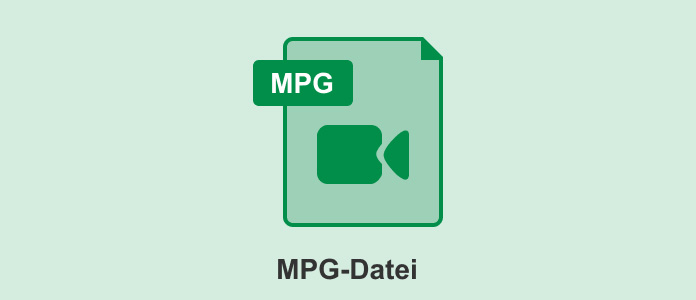
MPG-Dateien werden durch Videokompression in einem kompakten Filmformat gespeichert. Sie können die Dateien mit verschiedenen Videoplayer öffnen. Eigentlich ist MPG eine Abkürzung von MPEG. MPG wurde im Jahr 1991 von der Moving Picture Experts Group entwickelt, und in den folgenden Jahren wurde sie weiter verbessert und ausgebaut.
MPEG-1: Im Jahr 1992 waren MPEG-1 mit mehreren Progressives Videoformat mit mehreren Layern erschienen.
Es ist die frühste Version und wird unter anderem für Video-CDs verwendet. Der Audioteil von MPEG-1 umfasst MP3 (MPEG-1 Layer 3). Sie trägt den Titel "Codierung von bewegten Bildern und dem dazugehörigen Ton für digitale Speichermedien mit einer Bitrate" von etwa 1,5 Mb/s.
MPEG-2: Im Jahr 1994 oder 1995 wurden MPEG-2 entwickelt, das Video- und Tonformate in Fernsehqualität speichert.
Im Vergleich zu MPEG-1 hat MPEG-2 die Qualität der Videos und Audiodateien verbessert. Die Bitrate ist bis zu 15 Mbit/s. MPEG-2 ist in fünf Klassen nach der unterschiedlichen Größe der Kompression unterteilt, und jede Klasse ist in vier Bildformate nach den verschiedenen Bild Klarheit unterteilt. Die am häufigsten verwendete ist 11 Arten können für verschiedene Gelegenheiten angewendet werden.
MPEG-4: Von 1998 zu 2001 war MPEG-4 mit deutlicher und stärkeren Video-Kompression in die Welt hinausgegangen. Die erste Version des Standards wurde im Jahr 1998 veröffentlicht. Danach folgten die Version 2 im Jahr 1999/2000, und im Jahr 2001 die Version 3.
Die Videokompression ist im Vergleich zu MPEG-2 wesentlich stärker. Es enthält auch Unterstützung für die digitale Rechteverwaltung. Dieser Standard wird hauptsächlich für Videotelefonie, Video-E-Mail, Videoaufzeichnungen zu Hause, online Videowiedergabe usw. verwendet.
Es gibt auch MPEG-7, MPEG-21 und andere MPEG-Formate, die nicht so bekannt wie diese drei Formate sind. Und die Moving Picture Experts Group werden noch versuchen, die Funktionen zu verbessern.
Weite Verbreitung: Meisten Videos sind in MPG-Formate gespeichert.
Von vielen Gräten akzeptiert: Fast alle Gräten wie Computer, Handy können MPEG-Dateien öffnen.
Standard für Video CDs: MPG unterstützt Video CDs oder DVD, was sehr günstig ist.
Schlechte Videoqualität: Wegen der Kompression sind die Qualität der Videos nicht hoch.
Großer Speicherbedarf: Die Größen der MPEG-Dateien sind groß.
Windows Media Player, Windows Movie Maker, VLC Video Player, Apple iTunes, Adobe Flash usw.
AnyMP4 Blu-ray Player ist ein Video- und Audio-Player, der fast alle Videoformate und Audioformate wie OPUS, AAC und andere Formate unterstützt.
Wenn Sie die MPG-Dateien öffnen möchten, können Sie die Software öffnen und dann ziehen Sie die Datei ganz einfach in der Mitte. Die Datei wird automatisch erkannt und abgespielt.
Dieser MPG Video Player kann die Videos in nur einer Sekunde öffnen.
Bewertung: 4,9 von 5 Sternen

Für Windows 11/10/8/7
Für macOS 10.9 oder neuer
AnyMP4 Video Converter Ultimate ist eine All-in-One Anwendung, die MPG-Dateien umwandeln kann. Wenn Sie ein bestimmtes Videoformat bekommen möchten, können Sie mit AnyMP4 Video Converter Ultimate einfach nutzen und konvertieren. Dieser MPEG-Converter ist benutzerfreundlich und effizient. Herunter stellen wir Ihnen die detaillierten Schritte, wie man diese Software nutzen kann.
Bewertung: 4,9 von 5 Sternen
Schritt 1: Downloaden und öffnen Sie die Software in Ihrem Gerät, dann klicken Sie das Zeichen "Datei hinzufügen".
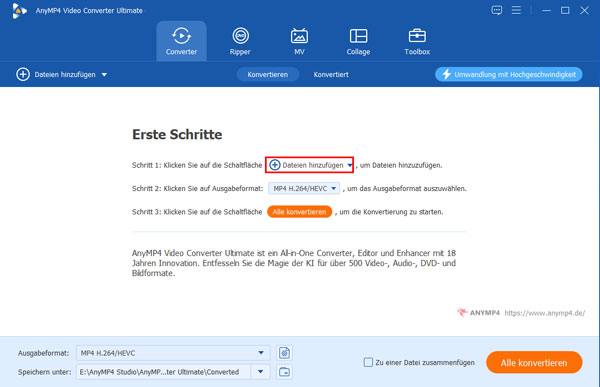
Schritt 2: Wählen Sie Ihr Video aus, die Sie umwandeln möchten. Mehrere Videodateien können gleichzeitig hinzugefügt und konvertiert werden.

Schritt 3: Wählen Sie auf der rechten Seite des Fensters das Videoformat, das Sie konvertieren möchten.

Schritt 4: Zum Ende klicken Sie "Alle konvertieren", werden die MPG-Dateien in Ihren gewünschten Formaten umgewandelt.

Für Windows 11/10/8/7
Für macOS 10.12 oder neuer
1. Ist MPEG verlustbehaftet?
MPEG ist ein generischer MPEG-Standard zur Videokodierung mit Videokompression und Audiokodierung mit Audiokompression, beides verlustbehaftet.
2. Können MPG-Dateien auf Windows 10/11 öffnen?
Ja, es kann in Windows Media Player, Windows Movie Maker, Apple iTunes geöffnet werden. Und AnyMP4 Blu-ray Player und AnyMP4 können auch auf Windows 11/10 funktionieren. Dann können Sie auf Ihr Gerät einfach probieren.
3. Ist MP4 und MPG das gleiche?
Der Unterschied zwischen MPEG und MP4 liegt im Dateiformat. MPEG ist ein älteres Dateiformat, das MPEG-1, MPEG-2 und MP3 enthält, während MP4 ein neueres Format ist, das sowohl Video als auch Audio enthält.
Zwar gibt es in gewisser Hinsicht gemeinsame Elemente zwischen den beiden Formaten, aber MP4 ist umfassender und wird für die Verwaltung und Speicherung von Video und Audio verwendet.
4. Welches MPG-Format ist das beste?
In Bezug auf die Qualität der Videos und Audiodateien hat MPEG-4 viel als MPEG-1 und MPEG-2 verbessert. Und MPEG-4 ist anpassungsfähiger, umfassender und besser skalierbar.
In diesem Artikel haben Wir Ihnen über verschiedene MPEG-Formate vorgestellt, und zwei effiziente Software empfohlen. Der empfehlenswertesten davon ist natürlich AnyMP4 Video Converter Ultimate. Mit diesem Converter können Sie die MPG-Dateien einfach und schnell konvertieren und zusammenfügen. Dazu sollten Sie nur downloaden und testen!
Für Windows 11/10/8/7
Für macOS 10.12 oder neuer